电脑 连接蓝牙音箱 蓝牙音箱怎样与电脑连接
更新时间:2023-12-09 08:37:43作者:yang
在现代生活中,蓝牙音箱已经成为人们娱乐、工作和学习时不可或缺的设备之一,而想要充分利用蓝牙音箱的功能,将它与电脑连接是一个不错的选择。对于一些没有经验的人来说,蓝牙音箱与电脑的连接可能会有一些困惑。蓝牙音箱应该如何与电脑进行连接呢?接下来我们将一起探讨这个问题,并分享一些简单的方法来实现这一连接。
操作方法:
1.第一步,打开蓝牙音箱开关。

2.第二步,打开电脑控制面板。点击"设备".
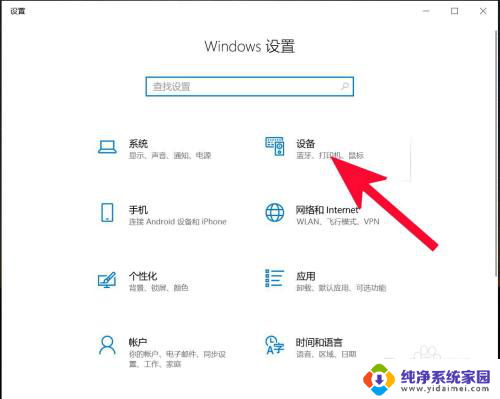
3.第三步,打开蓝牙。
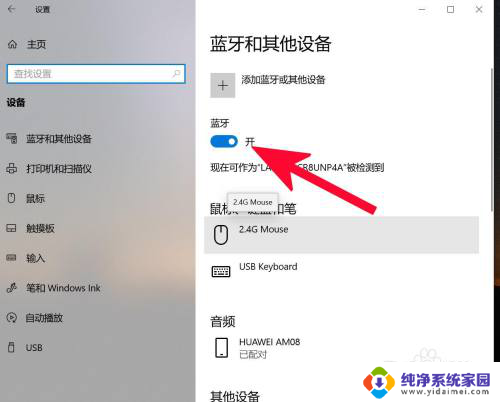
4.第四步,点击添加蓝牙或其他设备。
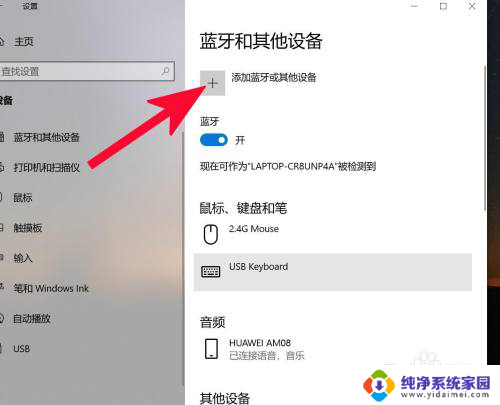
5.第五步,点击蓝牙。
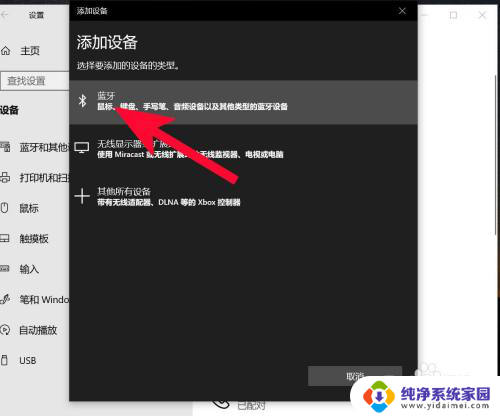
6.第六步,点击添加设备中搜索到的蓝牙名称。
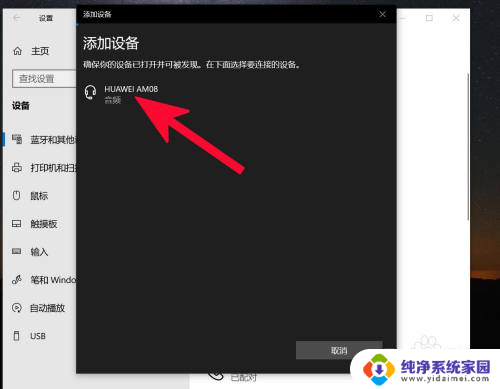
7.第七步,连接完成。
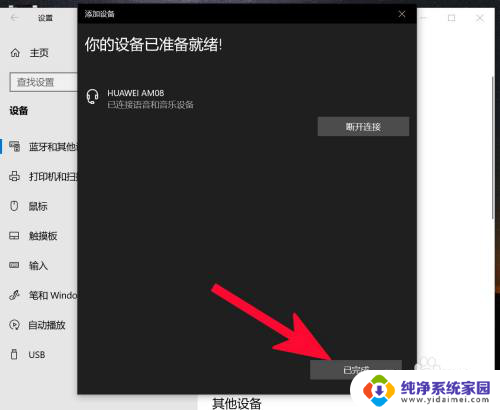
以上就是电脑连接蓝牙音箱的全部内容,如果你遇到了这种情况,不妨尝试一下小编的方法来解决,希望对大家有所帮助。















